WooCommerce は WordPress 用の eコマースソリューションとしては、多少の差はあっても最も人気のあるソリューションです。 400万以上のアクティブインストール、WordPress.orgの4.6ユーザー評価、そして幸せで忠実なデジタルストアオーナーの軍隊を誇っています。
さらに、2019年6月の時点で、WooCommerceはすべてのオンラインストアの約7%、トップ100万ECサイトの22%に力を与えています。 Eコマースの売上は急成長しており、WordPressを使用したWebサイトでショップを開くことを検討している場合、WooCommerceを使用することは、あなたが作ることができる最高の決定の1つです。
あとは、どうすればWooCommerceをあなたのウェブサイトで稼働させることができるのでしょうか? この疑問に答えるため、私たちはWordPress WooCommerceチュートリアルを作成しました。 早速始めましょう!
- WooCommerceは無料で使用できますか?
- How to Install and Set Up WooCommerce (In 7 Steps)
- Step 1: プラグインのインストール
- ステップ2:セットアップ・ウィザードにアクセス
- Step 3: Choose Your Payment Processors
- Step 4: Configure Your Shipping Options
- Step 5: オプションのアドオンを確認する
- Step 6: Jetpackプラグインのインストール(オプション)
- Step 7: セットアッププロセスの完了
- Adding and Managing New Products in WooCommerce
- Adding Key Details to Your Product
- Creating Attributes and Variable Products
- 商品の短い説明をカスタマイズする
- Managing Your WooCommerce Products
- How to Customize Your WooCommerce Store
- Sign Up For the Newsletter
- WordPress でトラフィックを 1,187% 増加させました。 その方法をご紹介します。
- 注文
- Coupons
- Reports
- 設定
- Status
- WooCommerce テンプレートの編集
- WooCommerce Hosting
- Summary
WooCommerceは無料で使用できますか?
WooCommerce は、無料でダウンロードして WordPress ウェブサイトで使用できるオープンソースのショッピングカート プラグインです。 しかし、オンライン ストアの運営には、カスタマイズ、デザイン、ブランディング、マーケティング、および広告の費用とともに、少なくともホスティングとドメイン料金に関連する費用がかかるため、費用がかからないわけではありません。
How to Install and Set Up WooCommerce (In 7 Steps)
もちろん、WooCommerce プラグインのインストールと有効化から始めなければならないでしょう。 これは、新規または既存のWordPressサイトのどちらかで行うことができます。 次のステップでは、プラグインのセットアップとその設定のプロセスを説明します。
重要
常に最新で最高の体験を提供するために、WooCommerce 3.7 以降は、最低でも WordPress 4.9 と PHP 5.6 が必要です。
Step 1: プラグインのインストール
最初に行う必要があるのは、ウェブサイトに WooCommerce をインストールすることです。 あなたは、WordPress のリポジトリから無料でダウンロードし、それをあなたのサイトにアップロードすることができます。
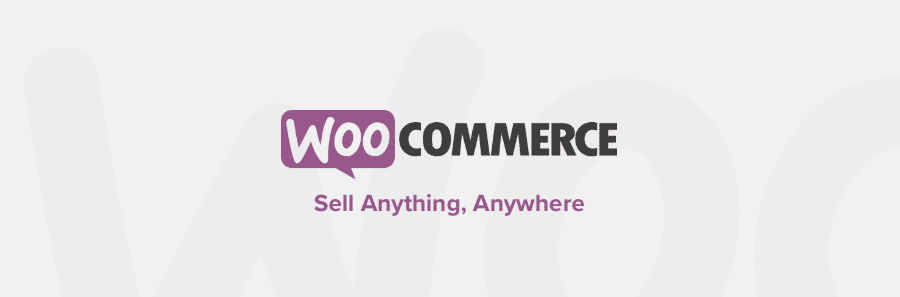
The WooCommerce WordPress plugin
これを行うには、WordPressサイトにアクセスしてプラグイン>新規追加にナビゲートしてください。 検索バーを使用して “woocommerce “を見つけ、あなたは正しいプラグインを見つけたときに今すぐインストールをクリックします. プラグインの作者は、Automattic:
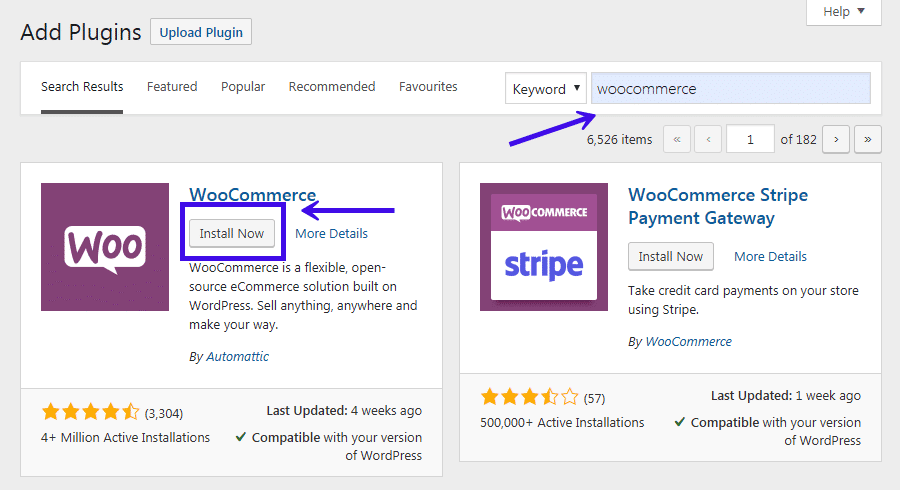
インストールWooCommerce
プラグインをインストールする瞬間を与えるとして表示されているはずです。 その後、有効化ボタンをクリックします。
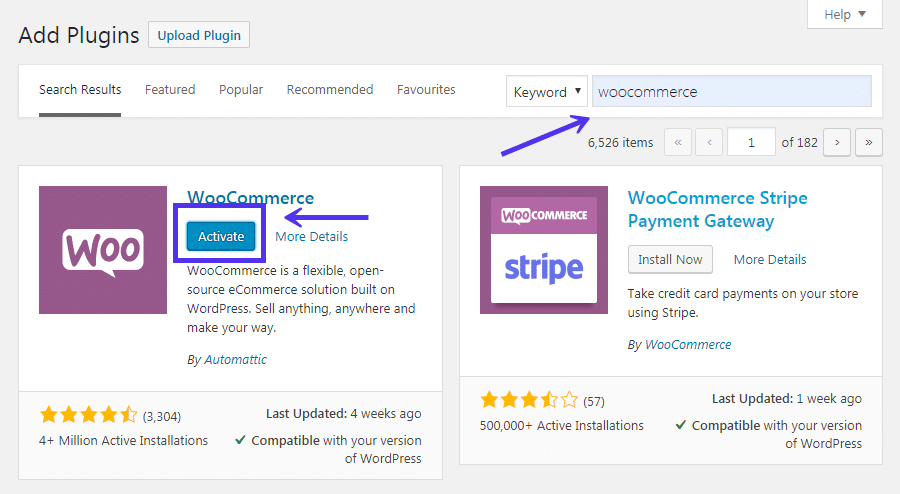
Activating WooCommerce
この時点で、プラグインはあなたのウェブサイト上で稼働しています!
ステップ2:セットアップ・ウィザードにアクセス
WooCommerceをインストールしたら、設定ウィザードに沿って進むよう促されるでしょう。
WooCommerceセットアップウィザードの最初のページは次のようになります:
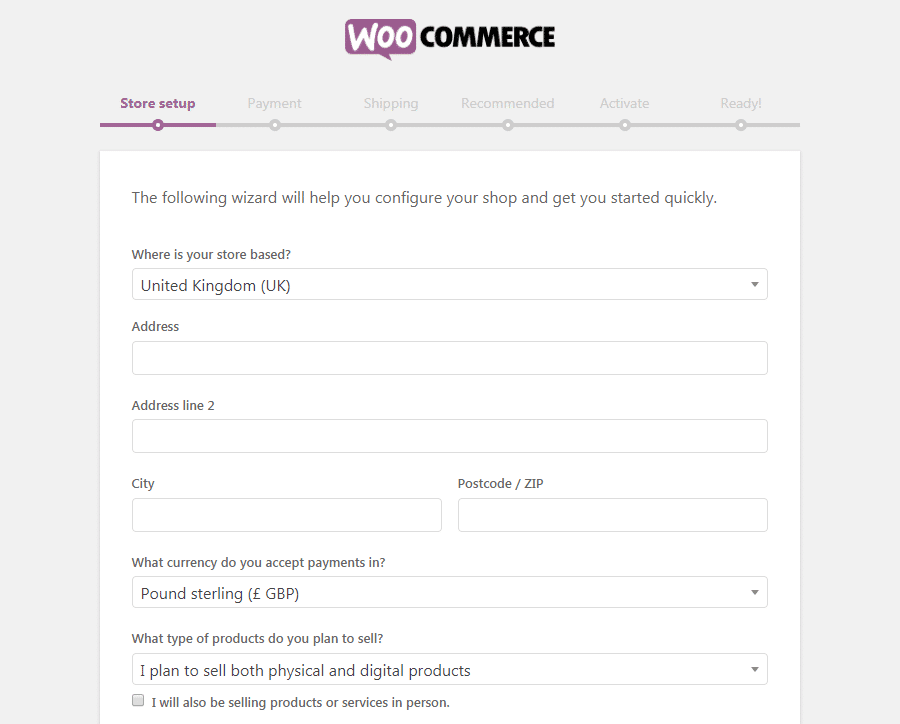
The WooCommerce Store setup page
ここで、WooCommerceはあなたの店についてのいくつかの基本情報を入力するよう促しています。 これには、住所、使用する通貨、デジタルまたは物理的な製品 (またはその両方) を販売する予定があるかどうかが含まれます。
ここで (またはセットアップウィザードの残りの部分を通して) 設定したものは、必要に応じて後で WooCommerce 設定で変更できることに留意してください。 とりあえず、WooCommerceチュートリアル2019の次のステップは、Let’s Goを選択します。
Step 3: Choose Your Payment Processors
次のページでは、あなたのオンラインストアで有効にする支払いを決定することができます。 デフォルトでは、Stripe や PayPal、また小切手や現金などのオフライン決済が利用できます。
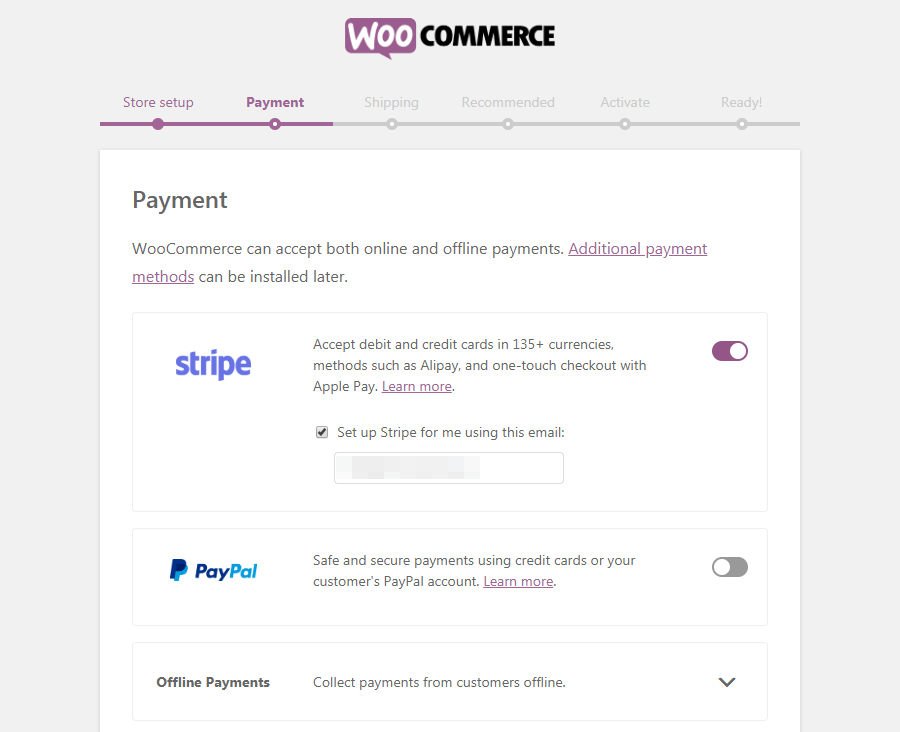
The WooCommerce Payment page
使いたいオプションを選択すると、WooCommerce がそれらをセットアップしてくれます。 また、エクステンションを使用して、さらに多くの支払いプロセッサーをストアに追加することも可能です。 Kinstaでは、Stripeの大ファンです。
おすすめの記事です。 Stripe Radarを使用してクレジットカード詐欺を98%防止・削減する方法
代わりにSquareを使用する場合は、こちらをご覧ください。 詳細な比較ブログポストをご覧ください。 Stripe vs Square.
Step 4: Configure Your Shipping Options
次に、配送画面を表示します。
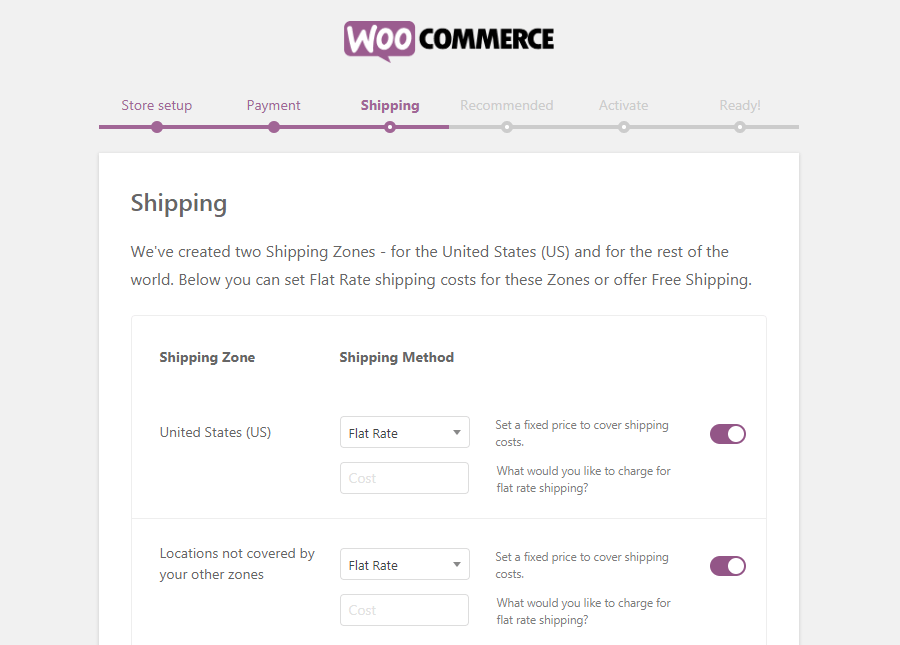
The WooCommerce Shipping page
ここで、顧客がいくら配送料を負担するか決めることができます。 あなたが希望するゾーンには1つのレートを設定し、他の場所にいる顧客には別のレートを設定することができます。
Step 5: オプションのアドオンを確認する
この時点で、オンラインWooCommerceストアのすべての基本を構成しています。 セットアップウィザードの次のページでは、いくつかのオプションのアドオンを紹介します:
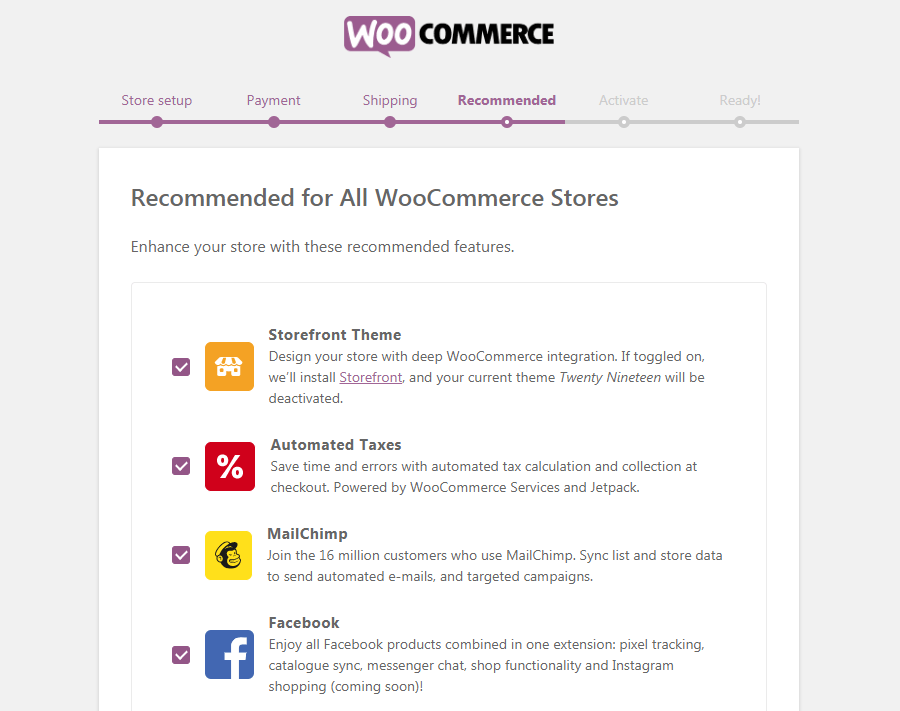
The WooCommerce Recommended page
これらのツールはすべて便利ですが、どれもオンラインショップの運営に必要なものではありません。 少なくとも、Storefront をチェックアウトすることをお勧めします。 これは、WooCommerce専用に設計されたWordPressテーマで、ストアの設定をより迅速かつ簡単に行うことができます。
Step 6: Jetpackプラグインのインストール(オプション)
次の画面でもオプションのアドオンが可能です:
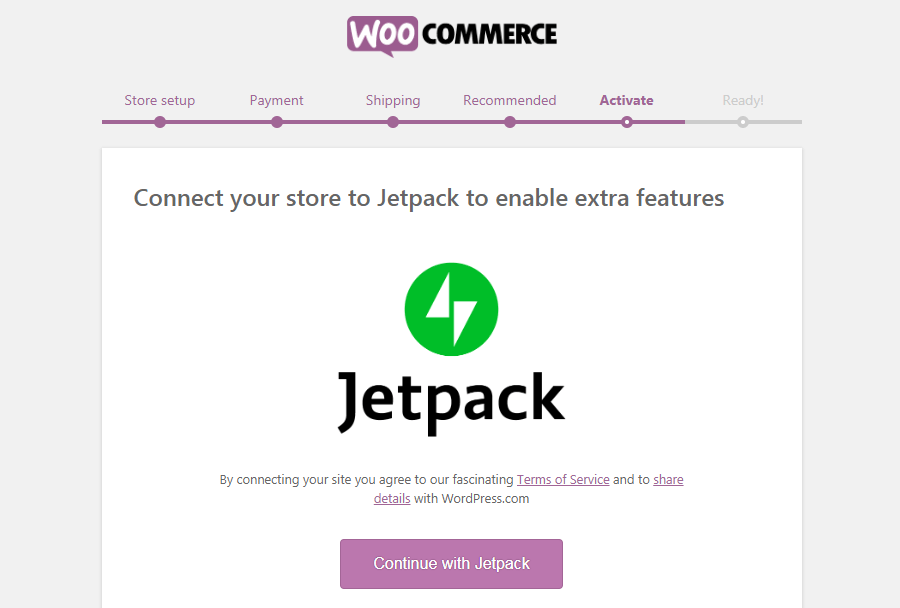
The WooCommerce Activate page
Jetpack はさまざまな機能を提供している、WordPress 用プラグインで便利なものです。 セキュリティ機能、各種解析機能などが含まれます。 WooCommerceストアに追加すると便利ですが、必須ではありません。
Step 7: セットアッププロセスの完了
これであなたのWooCommerceストアはロックンロールする準備が整いました。 商品をストアにインポートしたり、WordPress ダッシュボードに戻ったり、先ほど設定した内容を編集したりできます。
しかし、ほとんどの場合、今やりたいことは商品の追加を始めることでしょう。 WordPress WooCommerce チュートリアルに沿って進むには、先に進み、Create a Product now.
Adding and Managing New Products in WooCommerce
WooCommerceをインストールすると、ダッシュボードのサイドメニューに新しいタブが2つ表示されるでしょう。 これらは、WooCommerce (一般設定エリア) と Products (製品設定エリア) と呼ばれます。
オンラインストアの設定を開始するには、セットアップウィザードの最後にあるリンクに従うか、製品 > 新規追加にアクセスします。
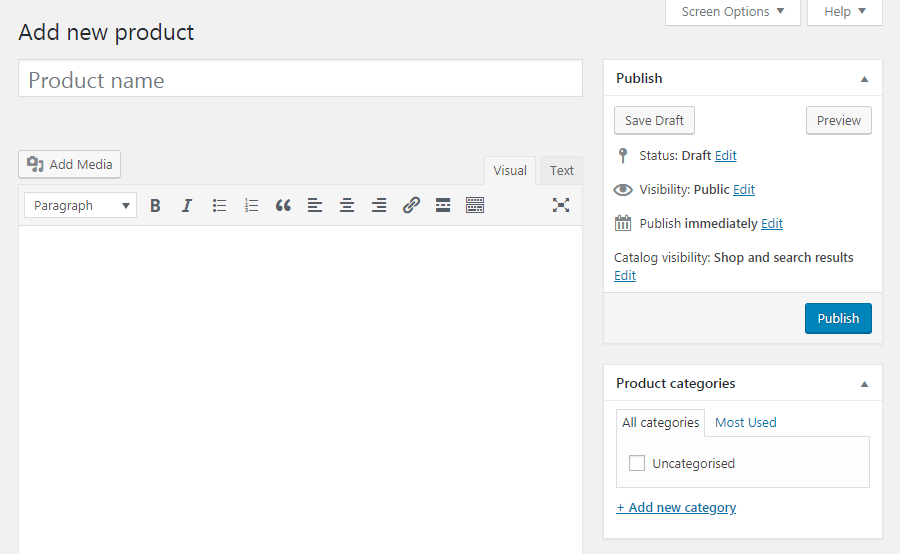
New WooCommerce product example
最初に行うことは、製品のタイトルと短い説明を作成することです。 以下は、ライブプレビューでタイトルと説明を表示したものです。
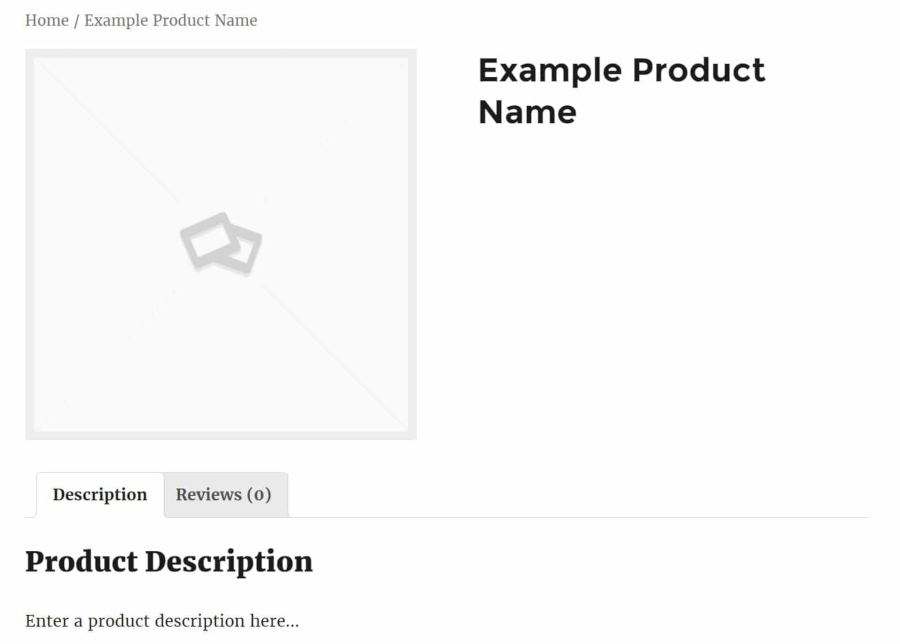
WooCommerce product title and description
ここまでできたら、WordPressに新しい商品についての情報を追加したいと思うことでしょう。 次のいくつかのセクションでは、その方法を見ていきます。
Adding Key Details to Your Product
投稿エディタの下にスクロールダウンすると、通常の投稿やページにはない 2 つの新しいウィジェットが表示されるはずです。 1 つ目は、商品データセクションです。
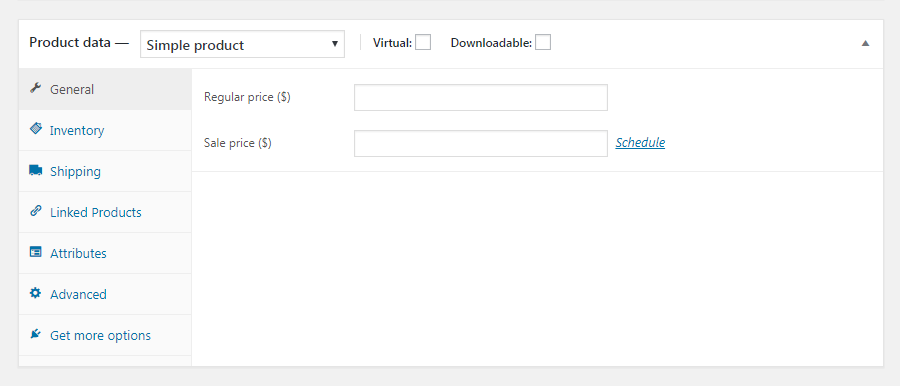
WooCommerce 商品データセクション
ここでは、商品に関するあらゆる詳細を追加することができます。 一番上では、製品がバーチャルであるかどうか(これにより配送タブが削除されます)と、ダウンロード可能であるかどうかを選択することができます。 次に、[一般]タブで、通常価格とセール価格を入力できます(セール価格は時間的制約がある場合があります)。
デジタル製品を販売している場合、購入するファイルのアップロード、ダウンロード制限のカスタマイズ(無制限とマークする場合は空白のまま)、ダウンロード有効期限の設定(永久に利用可能とする場合は空白のまま)も行う必要があります。
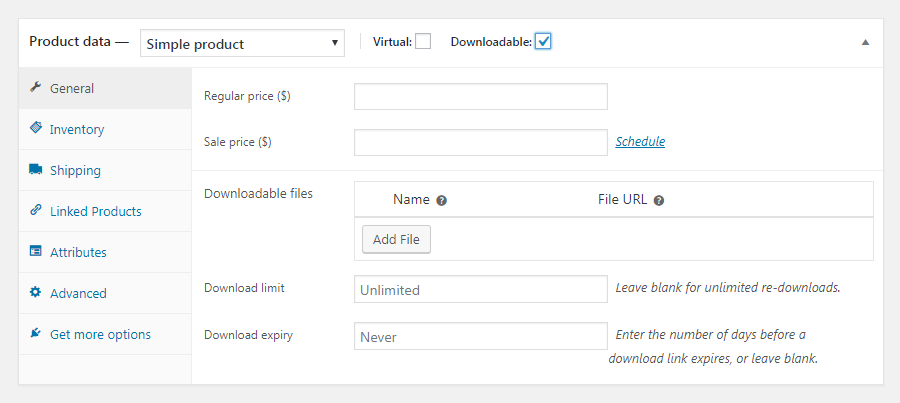
WooCommerce Downloadable product options
次に、在庫タブで、商品の数量、在庫状況(在庫あり/なし)、バックオーダーを許可するかどうかを入力し、在庫管理を行うことができます。
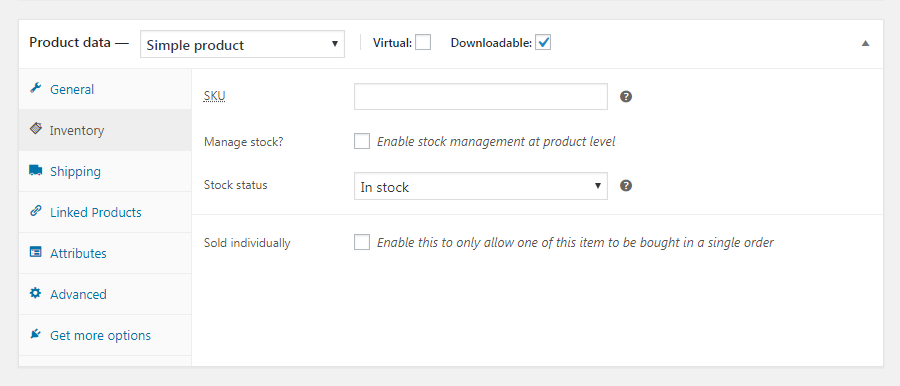
WooCommerce 在庫タブ
さらに、商品を個別販売、つまり一回の注文で一つしか購入できないようにマークすることが可能です。 また、製品の SKU (識別番号) がある場合は、ここで入力できます。
ここには、他にも便利なタブが多数あります。 出荷] では、商品の重量、寸法、および出荷クラスを入力できます。 リンクされた製品] タブでは、アップセルとクロスセルを追加でき、[属性] では製品の特性を説明できます。
最後に、[詳細] タブでは、カスタム購入メモを入力し、メニューで製品の位置を設定し、レビューを有効または無効にできます。 お望みであれば、Get more options 画面で推奨の拡張機能も表示できます。
Creating Attributes and Variable Products
このように、WooCommerce 商品に詳細を追加して完全にカスタマイズするオプションがたくさんあります。 ここでは、商品データ セクションの最も便利なオプションである属性と可変商品の 2 つを詳しく見ていきましょう。
属性は商品の主要な記述子であり、潜在顧客に商品に関する重要な情報を知らせます。 これには、アイテムの色、素材、サイズ、またはタイプなどが含まれる場合があります。
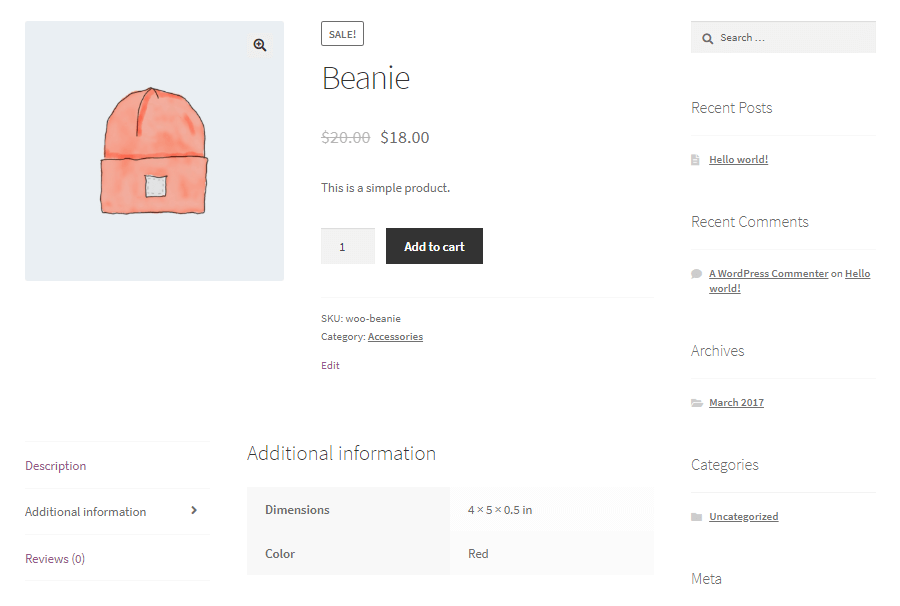
WooCommerce product with attributes
どのような製品を販売している場合でも、属性は重要な特性を簡潔に伝えるために便利です。 しかし、複数のオプションがある商品も販売している場合はどうでしょうか。
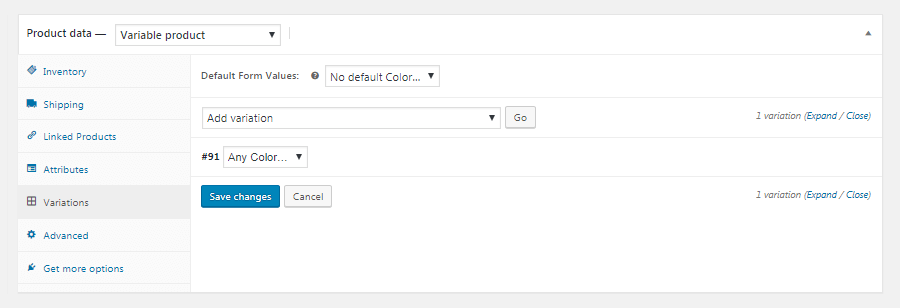
The WooCommerce Variations tab
これにより、新しい Variations タブにアクセスでき、すでに割り当てられた属性を使用して、製品の複数のバージョンを作成することが可能になります。 たとえば、シャツを赤、緑、紫の3色で提供するとします。
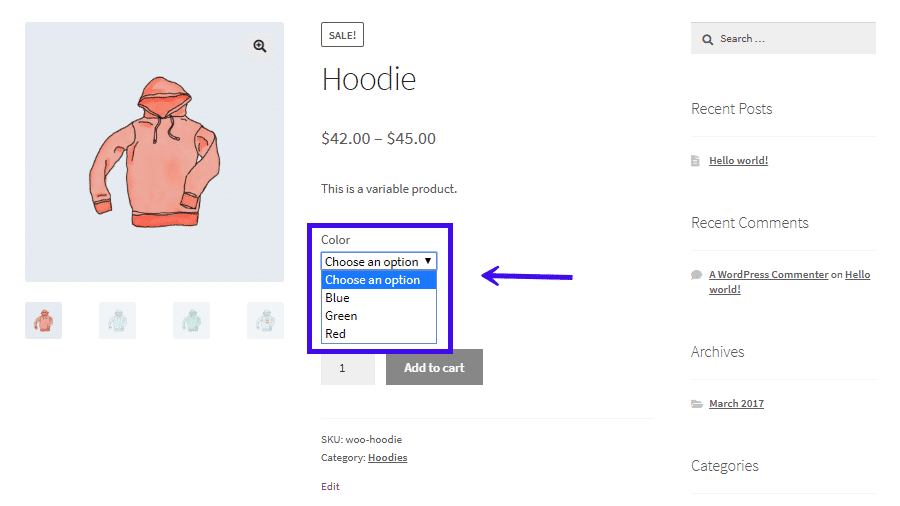
WooCommerce product with variations
これにより、訪問者はあなたの提供するすべてを一目で簡単に見ることができるのです。 さらに、同じアイテムのわずかなバリエーションのために、別の製品ページを作成する必要がないことを意味します。
商品の短い説明をカスタマイズする
商品データ ウィジェットの下に、商品の短い説明というラベルが付いたセクションもあります。 この説明を使用して、アイテムの主な利点を強調し、1 つ以上のキーワードを組み込んで、顧客が検索でそれを見つけるのを助けることができます。 タグを商品に追加したり、カテゴリーに配置したり、特集画像やイメージ ギャラリー全体を含めることができます。
Managing Your WooCommerce Products
おそらく、WooCommerce ストアに多数の商品を含めることになるでしょうから、それらを管理する簡単な方法が必要になります。 幸いにも、ダッシュボードの製品タブでこれを行うことができます。
たとえば、現在ストアにリストされているすべてのアイテムを表示するには、すべての製品を選択できます。 必要に応じて、ここで商品を追加、編集、削除できます。
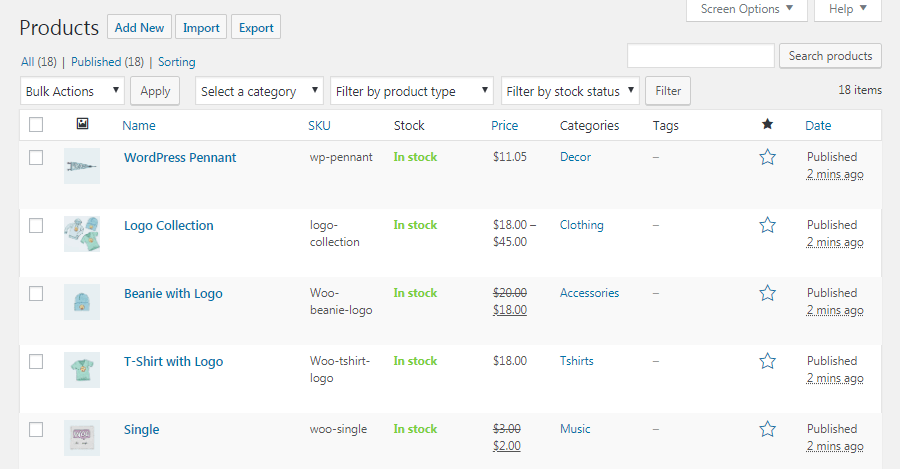
WooCommerce products
商品セクションの他のページでは、商品のカテゴリ、タグ、属性を確認することができます。 これらの各ページは、標準の WordPress 投稿 > カテゴリページのように見え、在庫全体を整理するのに役立ちます。
How to Customize Your WooCommerce Store
以前、WooCommerce チュートリアルでは、オンライン ストアのいくつかの基本設定を構成しました。
Sign Up For the Newsletter
WordPress でトラフィックを 1,187% 増加させました。 その方法をご紹介します。
WordPress のインサイダー情報をお届けする週刊ニュースレターを、2 万人以上の方にお届けします!
Subscribe Now
ここで、注文、クーポン、レポートの表示や、設定のカスタマイズ、新しい拡張機能の追加が行えます。
注文
最初に、注文ページではあなたのストアで最近購入された商品のリストを表示します:
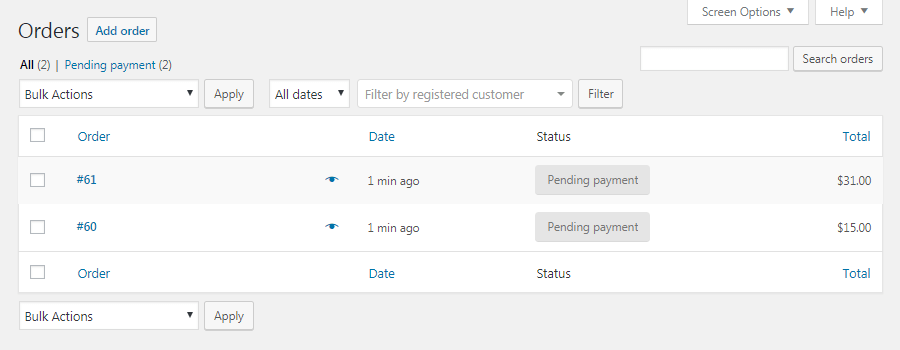
WooCommerce 注文ページ
あなたがデジタル製品を販売しているなら、ここですることは、最近購入したものを見る以外あまりありません。 しかし、物理的な商品を販売している場合は、ここで出荷する必要がある商品や注文の状況を確認できます。
Coupons
WooCommerce には、e コマース ストアに新しいクーポンを追加するための便利なオプションがいくつか用意されています。 クーポンタブでは、最初のクーポンを作成するを選択して編集画面にアクセスできます:
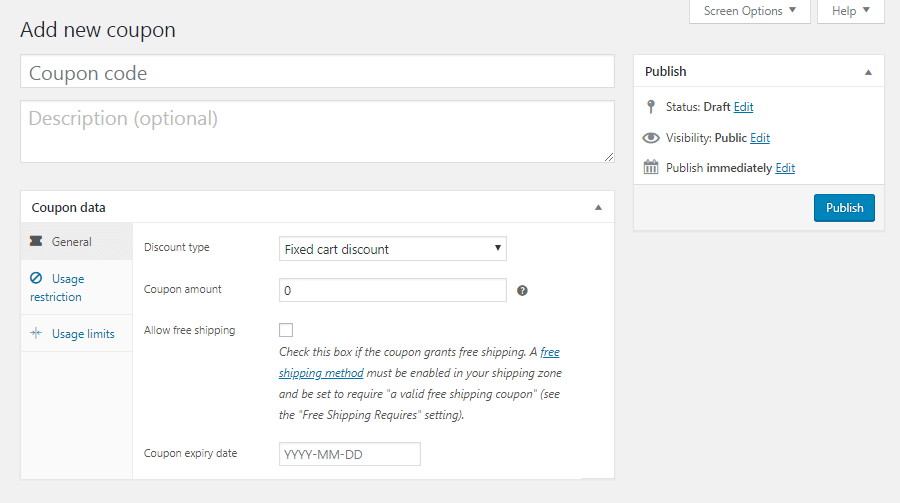
Creating a WooCommerce coupon
ここでクーポンコードと説明を追加することができます。 そして、「一般」タブでは、その基本情報を編集することができます。
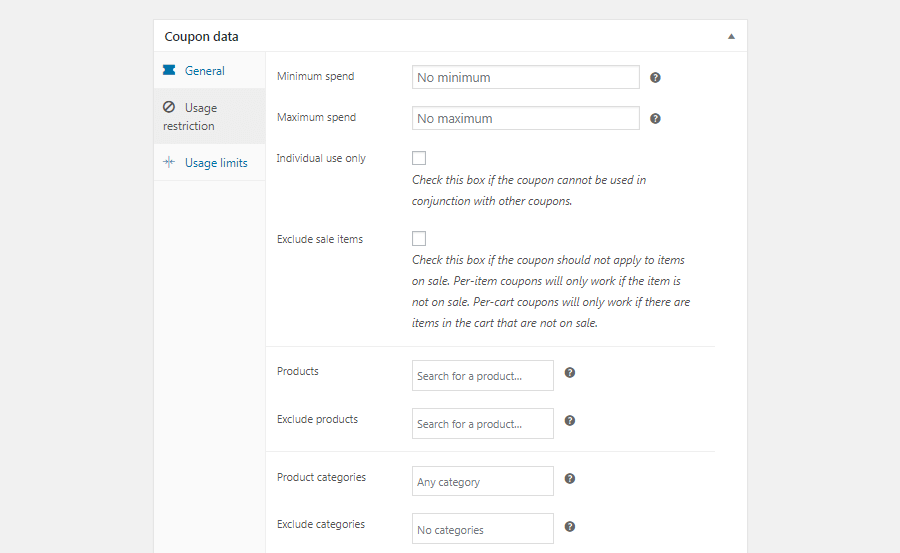
利用制限画面
利用制限では、クーポンを有効にするための最低金額を設定することができます。 また、他のキャンペーンと併用させたくない場合は、[個別使用のみ]にチェックを入れます。
ここで、クーポンを非売品にのみ適用するかどうかを設定し、クーポンが適用される製品や製品カテゴリを選択することも可能です。
最後のタブである使用制限では、全体および顧客ごとに、クーポンを使用できる回数を決定することができます。
Reports
WooCommerce には、強力な追跡機能も組み込まれています。 レポート] タブでは、さまざまな期間における売上、注文、送料のグラフを表示できます。
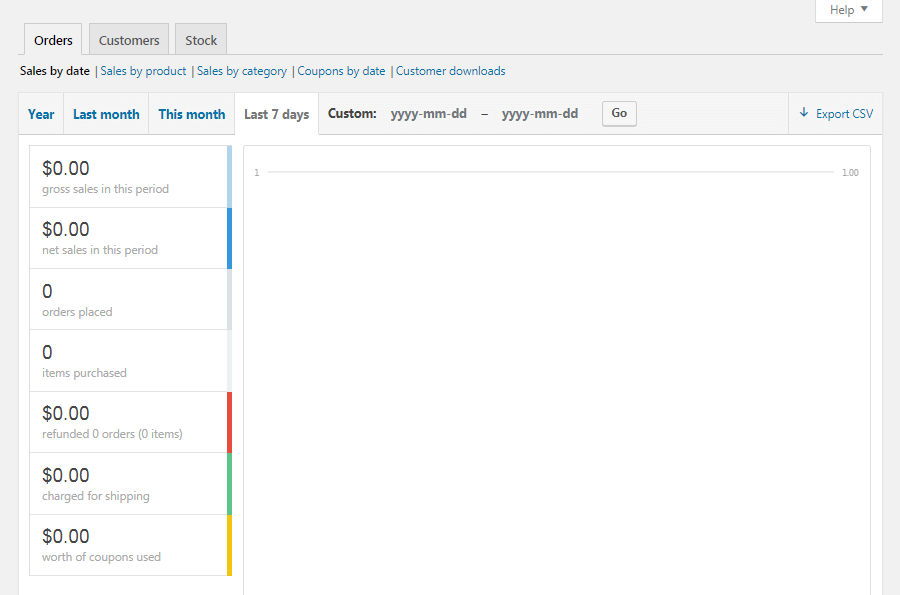
The WooCommerce Reports tab
それぞれのグラフは、特定の製品、カテゴリ、またはクーポンの売上に制限することが可能です。 顧客」サブタブでは、同じ期間の顧客獲得を表示することもできます。
最後に、「在庫」サブタブで、在庫の少ない商品、在庫切れ、および最も在庫のある商品を確認することができます。 このデータはすべて、必要に応じて CSV シートとしてエクスポートできます。
設定
ここが WooCommerce が本当に素晴らしいところです。 設定画面では、あなたのeコマースストアのほぼすべての側面をカスタマイズすることができます。 このセクションの一般タブでは、通貨、販売場所、表示オプションなど、あなたのストアの基本情報をカバーします。
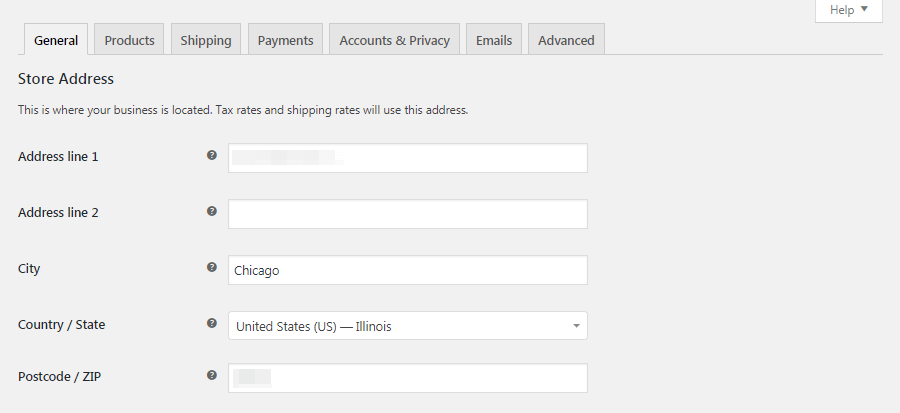
WooCommerce General settings
ここでもうひとつ注目すべきオプションは Enable tax rates and calculations です。 このボックスをチェックすると、以前は非表示だった [税] タブにアクセスできるようになります。
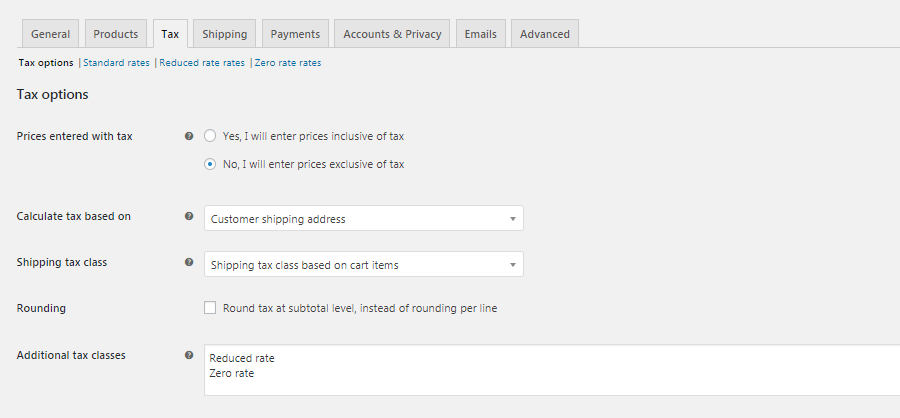
WooCommerce 税設定
ここで、製品の入力価格に税金が含まれているかどうかをプラットフォームが認識できるようにします。 後者の場合、あなたの店の住所、顧客の配送先住所、または顧客の請求先住所に基づいて、WooCommerce に税率を計算させることができます。
また、送料にどのように税金を適用するかを設定し、丸めるかどうかを決定できます。 さらに、フロントエンドとチェックアウトのプロセスで価格と税金の表示方法をカスタマイズすることができます。
寸法、レビュー、在庫の詳細、ダウンロード方法、およびカートに追加するボタンなどの製品データは、[製品] タブでカスタマイズすることができます。
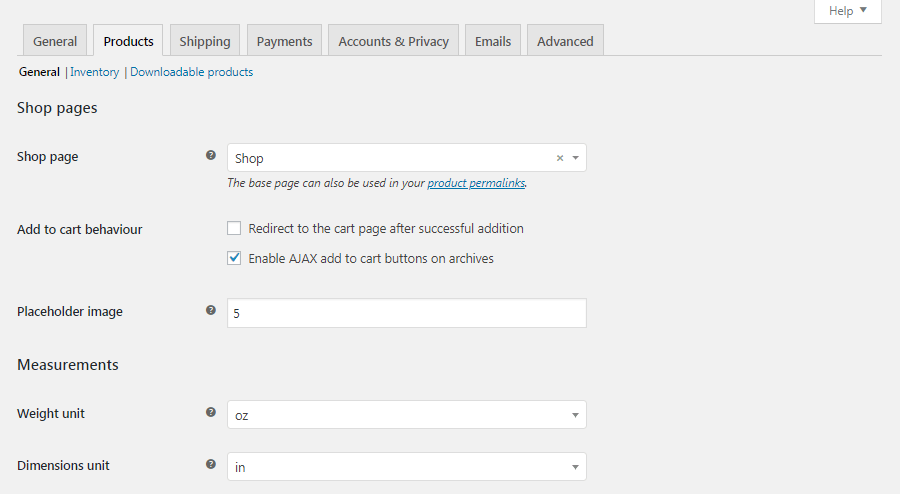
WooCommerce 商品設定
配送では、配送地域と価格を設定できます:
新しい eコマースウェブサイトに一流の、高速で安全なホスティングが必要ですか? Kinstaは非常に高速なサーバーと、WooCommerceの専門家による24時間365日の世界クラスのサポートを提供します。 プランの確認
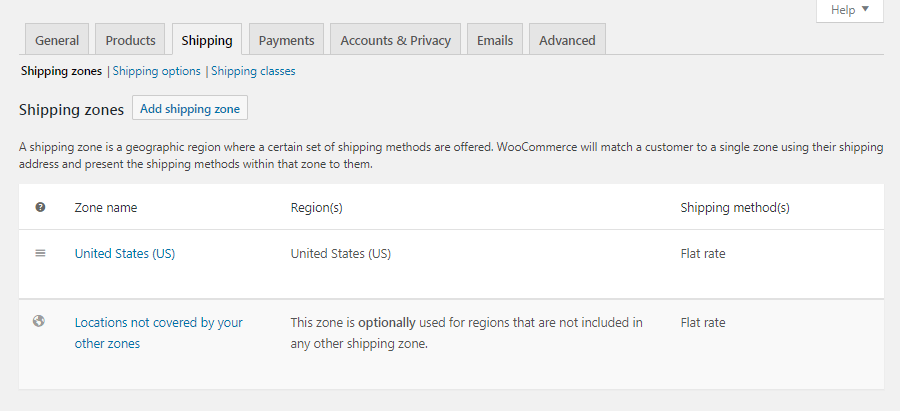
WooCommerce 配送設定
また、配送計算方法をカスタマイズしたり、デフォルトの配送先を選択したりすることができます。
支払いタブには、あなたのストアで利用可能で有効な支払いプロセッサーが表示されます。
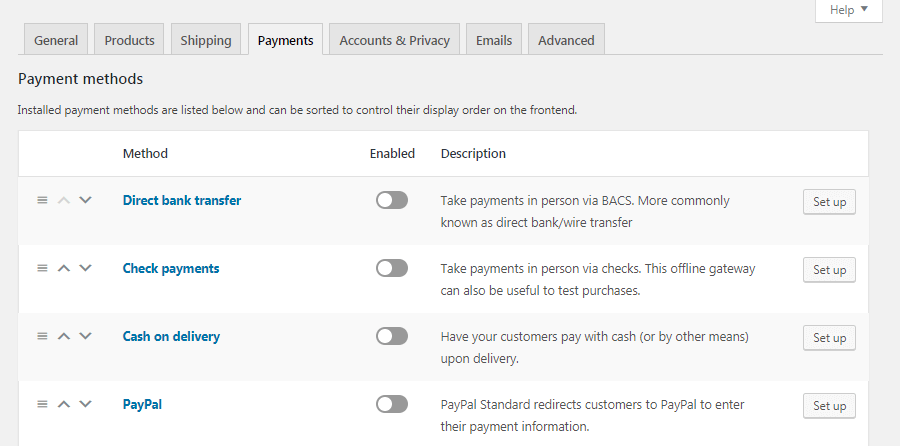
WooCommerce支払い設定
ここで、好きな支払いオプションを有効または無効にすることができます。
次は、アカウント & プライバシーで、顧客の体験のさまざまな側面を制御します。

WooCommerce Accounts & Privacy settings
プライバシーおよびチェックアウトポリシーの設定、顧客データの保存および保持方法等を構成することができます。
さらに、顧客のチェックアウトがどのように処理されるかについて、さまざまなオプションがあります。 ゲスト チェックアウトおよびアカウント作成セクションでは、訪問者がゲストとして (すなわち、アカウントにログインせずに) 注文を行うことができるかどうかを決定することができます。 登録プロセスを高速化するために、自動生成されたユーザー名とパスワードを提供することもできます。
[メール] タブでは、カスタマー サポートに関するあらゆることをカスタマイズできます。
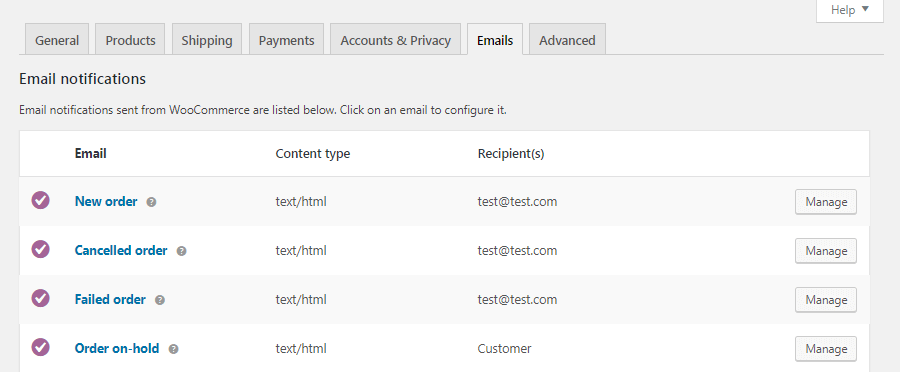
WooCommerce メール設定
この画面の上部には、特定のトリガー(注文が行われたりキャンセルされたりするなど)に対して WooCommerce から送られるメール通知のリストが表示されます。
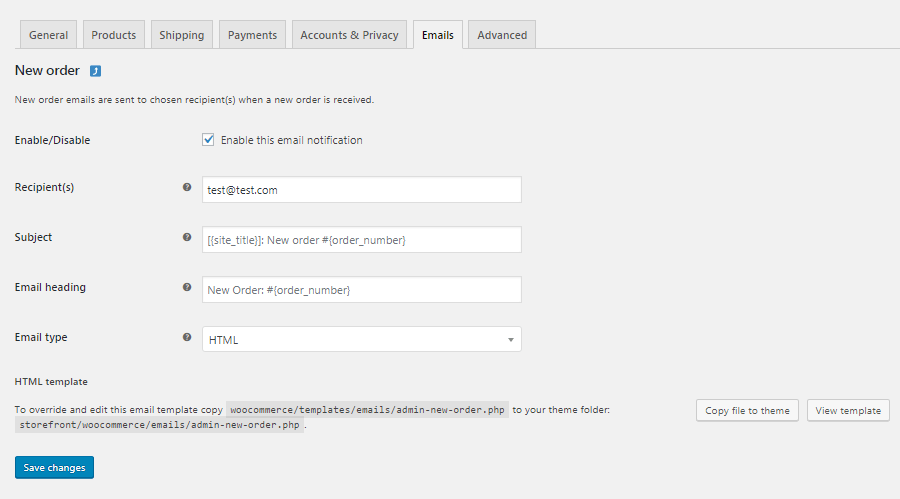
Customizing WooCommerce emails
HTML の使用に慣れていれば、メールテンプレートの編集方法もここに記載されています。 メールのファイルをテーマフォルダにコピーし、好きなように変更することができます。
その下には、WooCommerce ストアから送信されるすべてのメールについて、いくつかのグローバルな設定を行うことができます。 これには、’from’ の名前とアドレス、フッターテキスト、さらに色と背景が含まれます。
最後に、詳細設定タブで、REST API を有効にし、キー、アプリ、Webhook を設定し、その他の下位タスクを実行できます。
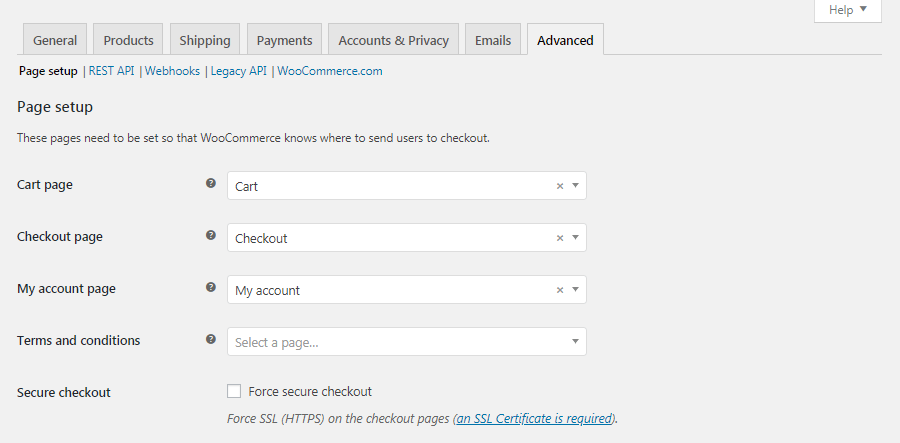
WooCommerce 詳細設定
これらのすべての設定はカスタマイズして好きなときに変更でき、店舗は自動で更新されます。
Status
次に、Statusタブを簡単に確認しましょう。
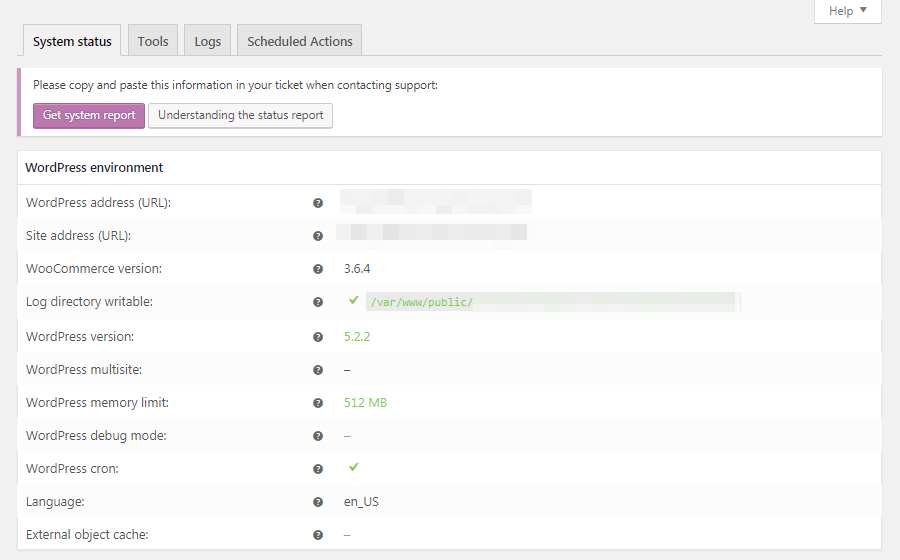
The WooCommerce Statusタブ
バックエンド情報はすべてここにあります。WooCommerce/HP/MySQL/その他のバージョン、サイズ制限、ロギング、その他です。
同じページの [ツール] サブタブでは、複数の変数に対する Web サイトのキャッシュをクリアし、古いデータを消去し、さらにストアの設定をデフォルトに戻すことができます。 何千ものテーマと何万ものプラグインがあり、あなたの Web サイトをカスタマイズするために使用できます。 さらに、それらのほぼ 100% はユーザーが作成したものです。
これは、規模は小さいですが、WooCommerce にも当てはまります。 たとえば、WooCommerce はどのようなテーマでも使用できますが、プラグイン用に設計されたテーマを選択すると便利です。 Storefront は手始めに最適な場所ですが、ThemeForest などのディレクトリには他にも多くの選択肢があります:
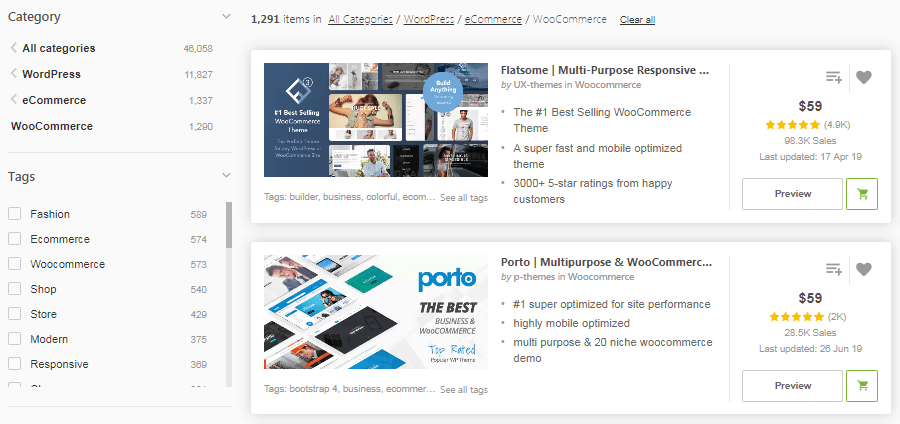
A selection of WooCommerce themes
WooCommerce extension store もチェックしてみてください。
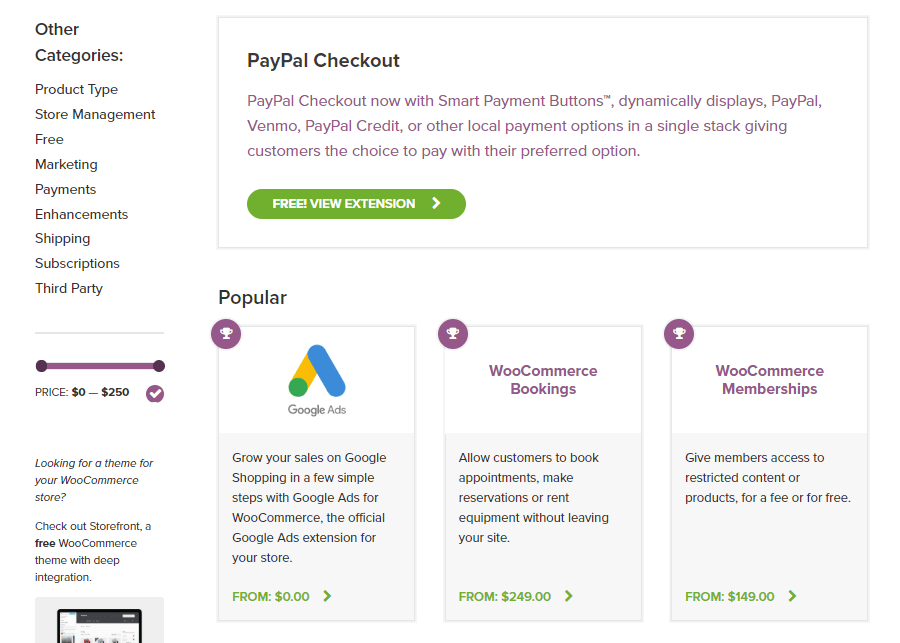
The WooCommerce extension store
There are extensions for adding new shipping options to your store, enabling subscribions, customizing the checkout process, integrating email and social media marketing, and more much more. また、Square や Amazon Pay などの追加の支払いプロセッサーを顧客に提供するための無料および有料の拡張機能もあります。
最後に、Woocommerce をさまざまな方法で拡張するために設計された多くのプラグインも見つかります。 たとえば、Braintree For WooCommerce プラグインは、あなたのストアであらゆる種類の支払いを受け入れることができます。
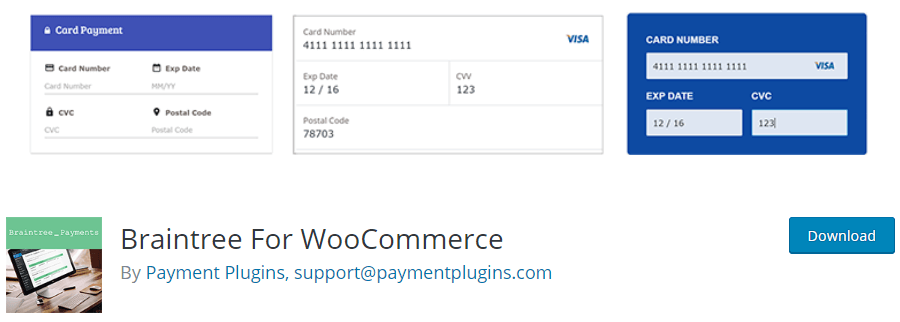
Braintree For WooCommerce plugin
言い換えれば、あなたの WooCommerce ストアが機能する方法を微調整したい場合は、単に正しいツールを見つければできる可能性があるのです。
WooCommerce テンプレートの編集
WooCommerce の内蔵設定と多くの拡張機能およびプラグインにより、ショップの動作について多くの柔軟性を得ることができます。 しかし、あなたが上級ユーザーで、独自のカスタマイズを実行したい場合、WooCommerce のテンプレート ファイルを編集することから始めるのがよい方法です。 これは、特にテーマやプラグインのファイルを直接操作するのが初めての場合は、危険なプロセスであることに注意してください。 作業を始める前に、誤って変更してしまった場合に備えて、サイトのバックアップを取ることをお勧めします。 テーマを安全に削除する方法はこちら
次に、FileZilla などの Secure File Transfer Protocol (SFTP) クライアントを使用してサイトにアクセスする必要があります。 あなたのサイトのルートフォルダ(多くの場合、public_htmlと呼ばれるか、あなたのドメインにちなんだ名前が付けられています)を見つけ、wp_content/plugins/woocommerceに移動します:
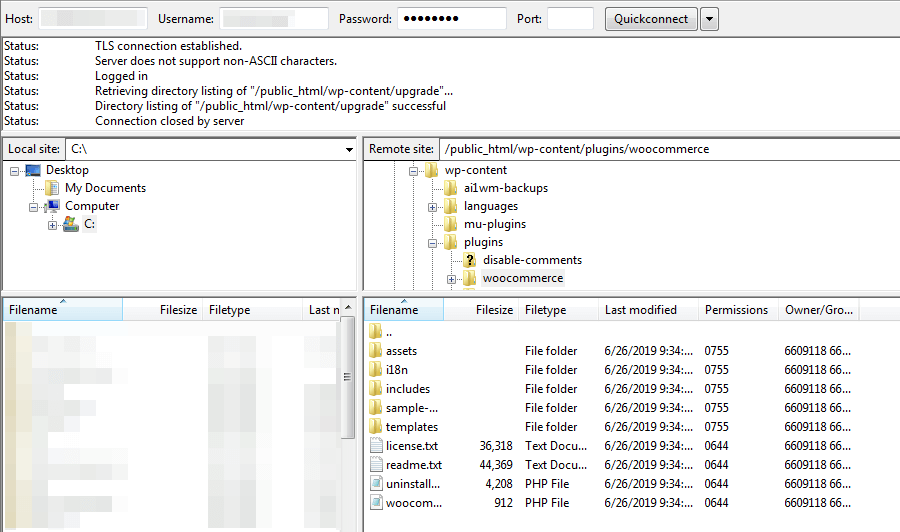
The WooCommerce folder in FileZilla
このディレクトリに、 templatesというフォルダが見つかると思います。 これを開くと、あなたのストアで現在有効なすべてのテンプレートのリストが表示されます:
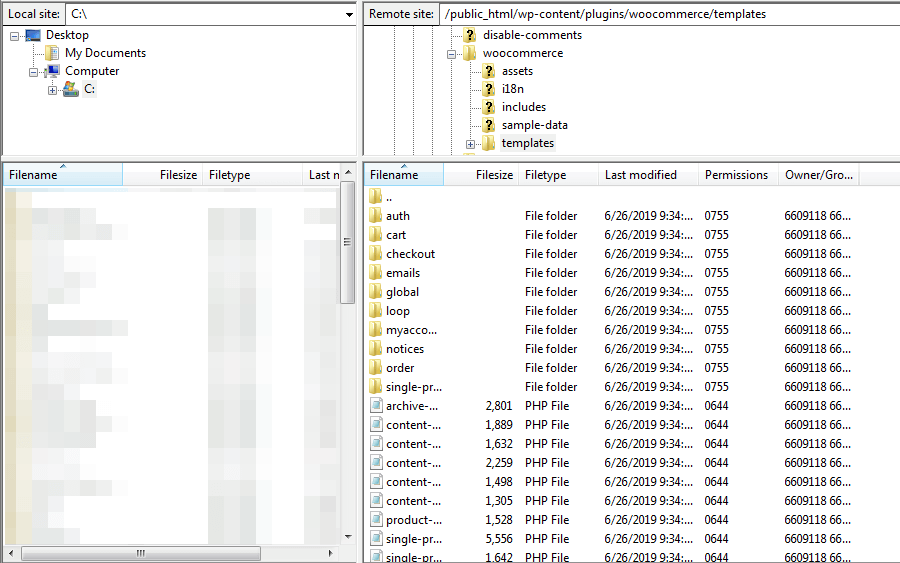
WooCommerce templates in FileZilla
この時点で、任意のテンプレートを開いて変更を始めることができます。 たとえば、顧客が注文した後に表示される「サンキュー」ページを変更したい場合、checkout フォルダを開いて thankyou.php ファイルを見つけることができます。
WooCommerce Hosting
オンラインストアを運営するとき、時間は文字通りお金です。 このため、より長いアップタイム、より高いコンバージョン率、およびより良い投資収益率 (ROI) を確保するために、高速で信頼できる WordPress ホストを持つことが重要です。
WooCommerce は、特に多くの製品を扱う大規模店舗では WordPress サイトを遅くすることが知られています。 幸いなことに、Kinstaをホスティングプロバイダーとして利用すれば、このような心配は不要です。
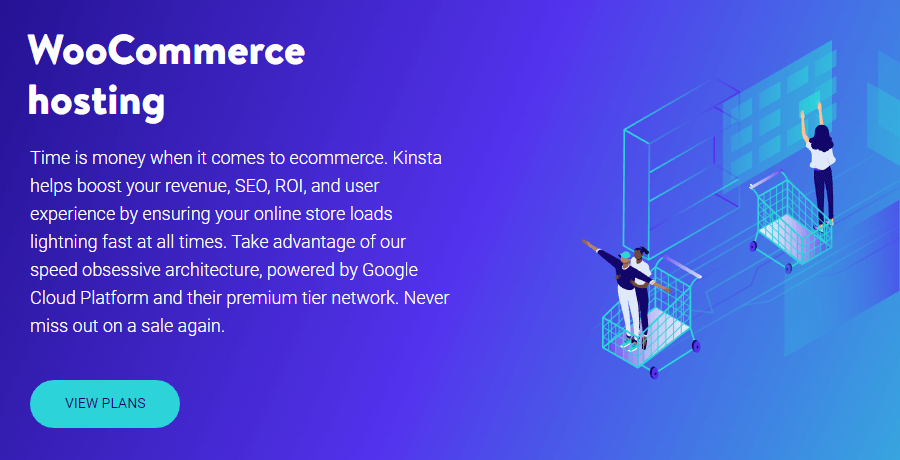
KinstaのWooCommerceホスティングプラン
当社のGoogle Cloud Platform上の拡張性のあるインフラと、PHP 7、Nginx、MariaDBなどの最新技術のおかげで、Kinstaへの移行が売上増加に確実に貢献することができます!
「COOは、私が他のところで得た多くの「我々を信頼してください」というふわふわした言葉ではなく、実際の解決策を連絡してきました。 また、「このようなことが起こるとは思わなかった。 移行後のサポートは CEO が担当し、いくつかの素晴らしい提案と調整により、パフォーマンスが劇的に向上しました」
– Caleb Worm, Swagway.com
e コマースの世界は活気に満ちています。 この包括的なガイドで、今すぐ #WooCommerce ストアを立ち上げ、すぐに販売を開始しましょう! 💥 #WooCommerce ストアとは? 🏪Click to Tweet
Summary
WooCommerce は、疑いなく、WordPress のための最高の無料 eコマースソリューションです。 外見上、このプラグインは驚異的な統計値を持っています。 しかし、このプラグインの多くのオプションを深く掘り下げたときに、その真の力が明らかになります。
また、すばらしいものがあります。 私たちは、この18章からなるWooCommerce最適化ガイドをまとめるのに数ヶ月を費やしました。 これは、WooCommerce の助けを借りて、100 万ドルの会社を最適化し、成長させるためのレッスンや無料ツールをたくさん含んでいます。
私たちが WooCommerce チュートリアルで見逃している重要なことはありますか? もしあれば、下のコメント欄で教えてください!
この記事を楽しんでいただけたなら、KinstaのWordPressホスティングプラットフォームを気に入っていただけると思います。 あなたのウェブサイトをターボチャージし、当社のベテランWordPressチームから24時間365日サポートを受けることができます。 当社のGoogle Cloudを利用したインフラは、自動スケーリング、パフォーマンス、およびセキュリティに重点を置いています。 Kinstaの違いをお見せしましょう。 プランをチェックする